Legg til CryptKeeper for krypterte mapper on-the-fly i Linux
- Kategori: Linux
Du har mer enn sannsynlig lest Martins 'stykke om det enestående krypteringsverktøyet Truecrypt' TrueCrypt 6.1 utgitt 'og har brukt det til å lage enkle å bruke, krypterte filsystemer på Windows-maskiner. Selvfølgelig er TrueCrypt også tilgjengelig for Linux. Men hva hvis jeg fortalte deg at det var et enda enklere system å bruke til på kryptering av flymappen for Linux-operativsystemet? Det er, og det er et blunk å bruke.
CryptKeeper er tilgjengelig for GNOME-skrivebordet (krever Nautilus) og er et system-prøve-applet som enkelt administrerer EncFS-krypterte mapper uten at brukeren trenger å berøre kommandolinjen. Og CryptKeeper fungerer veldig likt som TrueCrypt, men gjør hele prosessen enda enklere. I denne artikkelen lærer du hvordan du installerer CryptKeeper og deretter oppretter og bruker en kryptert mappe på en Ubuntu-maskin.
Installasjon
Å installere CryptKeeper er så enkelt som å installere all annen programvare på en Ubuntu-maskin. Selvfølgelig skal denne programvaren være like enkel å installere på favorittdistribusjonen din - bare endre prosessen etter behov. Trinn for installasjon er:
- Åpne Legg til / fjern programvareverktøyet.
- Søk etter 'krypterholder' (Ingen anførselstegn).
- Velg den resulterende programvaren for installasjon.
- Klikk Bruk for å installere.
Det er det. Når den er installert finner du menyposten under Programmer-menyen i undermenyen Systemverktøy.
Slik fungerer CryptKeeper
Måten denne applikasjonen fungerer på er enkel: Lage krypterte, monterbare filsystemer. Du oppretter en kryptert mappe som bare kan være tilgjengelig hvis den mappen er montert, og den eneste måten å montere den mappen er å kjenne autentiseringspassordet.
Starter og bruker CryptKeeper

Når du starter CryptKeeper, vil du bli overrasket over at ingen vinduer eller dialoger åpnes. Som tidligere nevnt er dette en programpakke-applet, så applikasjonen ligger i systemstatusfeltet (eller varslingsområdet). Så når du starter CyrptKeeper, vises det eneste ikonet i systemstatusfeltet (se figur 1). Ikonet du leter etter er nøkkelikonet. Fra dette ikonet er det to handlinger:
Høyreklikk: Innstillinger, Om, Avslutt
Venstreklikk: Monter tidligere opprettede krypterte mapper, Importer EncFS-mapper, Lag krypterte mapper.
Fra Innstillinger-vinduet er det ikke så mye å gjøre. Det er imidlertid et viktig alternativ du kan stille inn. Hvis du vil forsikre deg om at de krypterte mappene dine blir demontert etter å ha vært inaktive i en brukerkonfigurert tidsperiode.
La oss nå lage en kryptert mappe. Venstreklikk på CryptKeeper-ikonet og velg 'Ny kryptert mappe'. Denne handlingen åpner en veiviser som vil lede deg gjennom prosessen med å opprette mappen. Trinnene er:
Gi mappen et navn og sted.
Skriv inn (to ganger) et passord for den krypterte mappen.
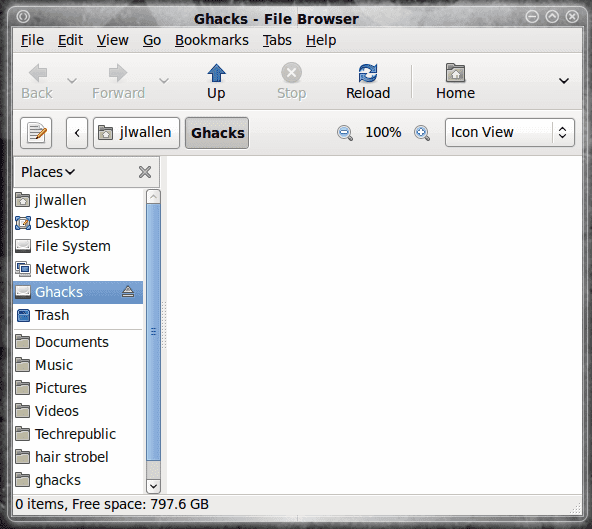
Det er det. Så snart du har bekreftet passordet ditt og trykket Fremover, åpnes den nye krypterte mappen i Nautilus-filleseren (se figur 2).
Når mappen er åpen, kan du plassere hva du vil inni. Når du er ferdig med å jobbe med mappen, trenger du bare å demontere den for å forhindre at innholdet blir nysgjerrige. Det er bare en måte å fjerne mappen på:
Venstreklikk på CryptKeeper-ikonet og fjern merket for den monterte mappen.
Hvis du prøver å fjerne mappen fra Nautilus, vil du ikke lykkes.
Når mappen ikke er montert, ser det ut til at den ikke lenger eksisterer på maskinen din. Den eneste måten du vil se filen på er å åpne en terminal og søke etter mappen i hjemmekatalogen din ved å bruke ls -a kommando. Ved å bruke eksemplet jeg opprettet ovenfor (kryptert mappe 'Ghacks') vil jeg se oppføringen .Ghacks_encfs i mappen ~ /. Hvis jeg prøver å søke i innholdet i den mappen vil jeg se noe som:
kgv8qdE4Y, 8kNqkREP7cQGvz-fk9bUujZTSXd8ijrelqi0

Ingen terning. Det er bare en måte å se innholdet i denne mappen. For å gjøre dette til venstre klikker du på CryptKeeper-ikonet og velger den krypterte mappen du vil montere (se figur 3). Når du er valgt, blir du bedt om å få passordet til mappen. Når du har angitt passordet, vil mappen monteres og åpnes i et nytt Nautilus-vindu.
Siste tanker
Uten tvil er CryptKeeper et av de enkleste måtene å lage krypterte mapper on-the-fly å bruke på Linux-skrivebordet. Hvis du trenger solid kryptering for personlige mapper, er CryptKeeper veien å gå.